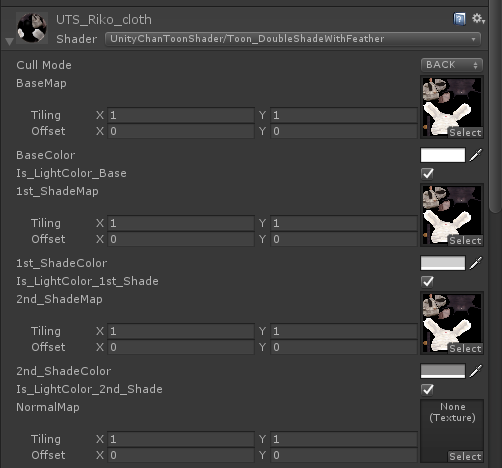H3VRというとSteamで大人気の銃を撃つゲームがヒットしちゃう…SEO最悪です(挨拶)
現在ASMR配信なども盛り上がりを見せるVTuber界隈ですが、録音機材としても面白そうなこのマイク、H3-VRです。
4chのアンビソニックマイクとして見るとTheta V用アクセサリーのマイクより少し高い程度、ゼンハイザーの20万のやつより圧倒的に安い(現在Amazonで35000円程度)で、アンビソニック形式の立体音響を記録できます。

ZOOM ズーム VRハンディレコーダー オーディオレコーダー H3-VR
- 出版社/メーカー: ZOOM
- メディア: エレクトロニクス
- この商品を含むブログを見る
ちょっとだけH3-VRを触る機会があったので、VTuber案件をちょこちょこ手伝うエンジニア目線でレビューというか感想を書きます。
普通のアンビソニックマイクとして
大体パノラマ動画撮影案件で、Insta360Proの下にマウントして一緒のタイミングで記録開始(カチンコ入れると良い)して、映像はInsta360Pro,音はH3VRという組み合わせは、相当コストパフォーマンスが高いです。
(今までは40万のカメラに20万のマイクだったので…そしてInsta360Pro内蔵マイクはアンビソニック対応しててもノイズが多い…)
Adobe Premiereとかで後編集してYoutubeにアップするとお手軽で良さそうです。本体設定を変えればmicroSDカードに記録する時にAmbiX(Ambisonics B)に出来るので、変換漏れやミスも減って大変都合が良いです。
他のアンビソニックマイクは結構Ambisonics Aで記録して後処理でのAmbiX変換を要求します…
たしかこれが本体マイク取って出しのAmbiXなはず(ハサミチョキチョキです)
https://www.dropbox.com/s/6xja8srhn2rvmfg/H3-VR%20sissor_test181118_001.WAV?dl=0
バイノーラル、ASMR向けマイクとして
「バイノーラルや5.1ch出力にも対応」と書いてあってAmbisonicマイクなのにバイノーラルって何かと思ったら、4chのマイク入力から計算で擬似的に再現した バイノーラル2ch のwavを書き出すようです。
厳密なバイノーラル録音をするためにはダミーヘッドや、物理的な耳の形を再現しないとダメなんですが、このH3-VRは計算で求めるようです。イメージ的には100均の発泡スチロールのマネキン頭に素人工作するよりバイノーラル感はあります。
(ちゃんと3Dio社のFree Spaceとか使ってる人は乗り換える価値無いです)
どの程度のバイノーラル感(?)かを確認するには
ここからZOOM Ambisonics Playerをダウンロードして実行して、上のハサミチョキチョキwavファイルを突っ込んで、ヘッドホンをした上でステレオとバイノーラルを切り替えながら聞いてみてください。

ステレオと比べて明らかにバイノーラルの方が立体的に聞こえると思います。すげえ。
試しにバイノーラル書き出ししてみました。
Dropbox - H3-VR sissor_test181118_001_Binaural.wav
ライブ配信でのバイノーラルマイクとしての使用
本体から設定変えたら、リアルタイムで LINE-OUTからそのままバイノーラル2ch データが出てきます。 なんも考えずに使えて凄くグッド!!!!

(USB-IFモードだと単純な4ch Inputとして見ることになるので、バイノーラル配信よりちょっと手間かも。まあアンビソニック配信はVTuberの人あまり使わないよね…)
まとめ
ASMR配信にも興味があるけど、いきなりマネキン頭とか買ったりするのはなあ…という人も気軽に手を出せる値段で、これだけ遊べるのはとても良いと思います。おすすめ。





![SMALLRIG クイックリリースカメラ固定1/4ネジ (2個パック) ネジ長:12mm 本体はステンレス鋼 Dリングは亜鉛合金製 カメラ止ネジ カメラアクセサリー-976 [並行輸入品] SMALLRIG クイックリリースカメラ固定1/4ネジ (2個パック) ネジ長:12mm 本体はステンレス鋼 Dリングは亜鉛合金製 カメラ止ネジ カメラアクセサリー-976 [並行輸入品]](https://m.media-amazon.com/images/I/41SACxWIIYL._SL160_.jpg)